Konfigurationsdateien bearbeiten
So bearbeiten Sie postgreSQL-Konfigurationsdateien: postgresql.conf und pg_hba.conf müssen wir das Admin Pack auf unserem Datenbankserver installiert haben. Wenn wir es installiert haben, wenn wir mit der rechten Maustaste auf pgAdmin klicken, sehen wir das folgende Menü, in dem wir auf die Dateien zugreifen können, um die von uns berücksichtigten Änderungen vorzunehmen notwendig für unsere postgreSQL Installation.
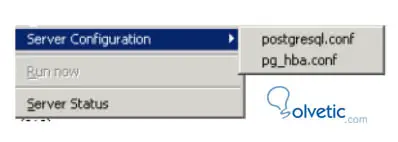
Wenn wir mit einer Datenbank verbunden sind und dieses Menü deaktiviert erscheint, ist das Admin-Paket nicht installiert oder wir sind nicht als Superuser verbunden. Um das Admin-Paket zu installieren, müssen wir folgende Schritte ausführen:
- Stellen Sie eine Verbindung zur Datenbank postgres her.
- Führen Sie das folgende SQL aus: CREATE EXTENSION adminpack.
- Oder wir können auch die grafische Oberfläche verwenden, die wir in der folgenden Abbildung sehen.
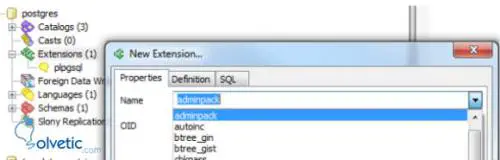
Erstellen von Datenbanken und Einrichten von Berechtigungen
Um eine Datenbank zu erstellen, müssen wir einen einfachen Vorgang ausführen. Klicken Sie in der Baumstruktur mit der rechten Maustaste auf den Datenbankabschnitt und wählen Sie eine neue Datenbank aus, wie in der folgenden Grafik dargestellt:
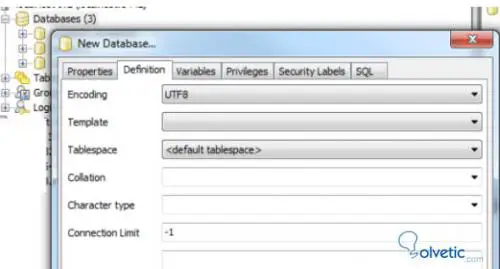
Die Registerkarte Definition bietet mehrere Dropouts, mit denen wir die Codierung der Daten auswählen können. Wenn wir eine Vorlage verwenden, können wir eine der verfügbaren auswählen und auf diese Weise die verschiedenen Eigenschaften, die wir für unsere neue Datenbank benötigen, die wir gerade erstellt haben.
Genehmigungsverwaltung
Um Berechtigungen für vorhandene Objekte zu verwalten, ist nichts besser als pgAdmin . Verwenden Sie dazu die Funktionen des Grant-Assistenten , auf die Sie über das Menü Extras zugreifen können. Wie bei den anderen Optionen, die wir gesehen haben, wird dies nur aktiviert, wenn wir mit einer Datenbank verbunden sind.
Dieses Tool ist abhängig von der Position, an der wir arbeiten. Wenn wir in einem bestimmten Schema arbeiten möchten, müssen wir es auswählen und dann den Grant-Assistenten öffnen. Daraufhin wird ein Bildschirm angezeigt, der dem folgenden ähnelt:
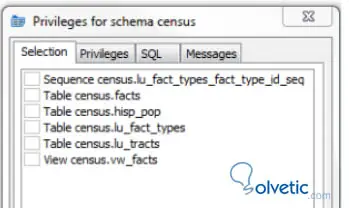
Hier müssen wir ein, mehrere oder alle Objekte auswählen und dann zur Registerkarte Berechtigungen wechseln, auf der wir die erforderlichen Berechtigungen und die Rollen, mit denen wir arbeiten möchten, effektiv verwalten.
Wenn Sie nun die Standardberechtigungen für die neuen Objekte festlegen möchten, die Sie erstellen möchten, müssen Sie folgende Schritte ausführen:
- Wählen Sie das Schema oder die Datenbank aus, mit der wir arbeiten möchten, und klicken Sie mit der rechten Maustaste darauf.
- Wählen Sie die Option Eigenschaften.
- Dann müssen wir standardmäßig zu Privilegien wechseln, wie wir in der folgenden Abbildung sehen können:
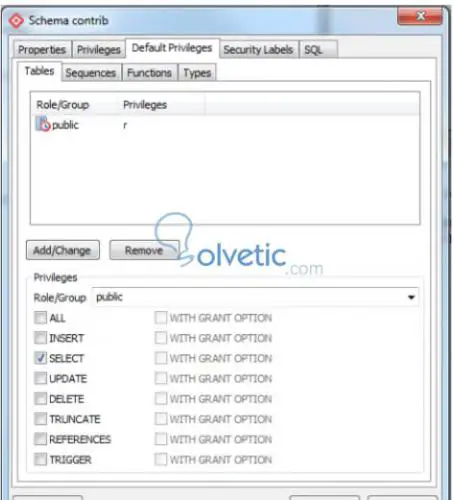
Wenn Sie diese Funktion in einem Schema verwenden, müssen Sie berücksichtigen, dass die USAGE-Berechtigung für die Gruppen aktiviert sein muss, die sie verwenden werden.
Denken Sie daran, dass es ein weiteres Tutorial namens Postgre SQL gibt – pgAdmin , das auch für Sie nützlich sein kann.